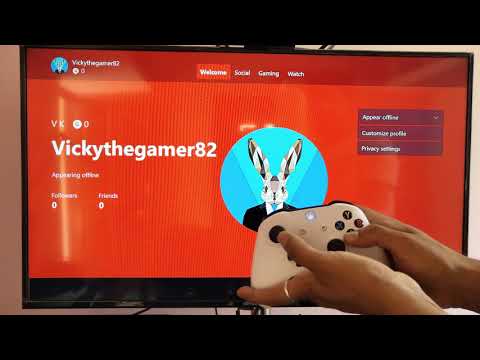
콘텐츠
Xbox One을 통해 Microsoft는 다른 유형의 콘솔을 개척하고 있습니다. 스트리밍 비디오를 제공하는 것에 더 이상 만족하지 않고 Microsoft는 Xbox One을 제작하여 모든 사람에게 모든 것이 될 수있게했습니다. 게이머는이를 사용하여 곧 출시 될 인기있는 타이틀을 고화질로 재생할 수 있으며, 음악 애호가는이를 사용하여 Xbox Music 컬렉션에서 노래를 스트리밍 할 수 있습니다. Xbox One은 사용자가 라이브 TV를 시청할 수있게 해줍니다.
물론 Xbox One에 라이브 TV를 설치하지 않고 Xbox One의 채널을 변경할 수는 없습니다. 요지는 여전히 동일합니다. Xbox One에서 라이브 TV를 사용하려면 케이블 또는 위성 구독이 필요합니다. 또한 HDMI 출력이있는 케이블 또는 위성 회사에서 제공하는 셋톱 박스가 필요합니다. 우리는 전체 설치 과정을 Xbox 1에서 라이브 TV 시청 방법, 만약 당신이 Xbox One을 처음 시작한다면 당신은 완전한 셋업을 읽는 것으로 시작하고 싶을 것입니다.
채널을 원활하게 변경하는 것은 Xbox OneGuide를 설정했는지 여부에 따라 다릅니다. 기본적으로 라이브 TV 및 워크 플로우의 설정 과정에 포함됩니다. TV가 올바른 채널로 돌아 가지 않는다는 것을 알게되면 그냥 명심해야 할 것입니다.
당신의 목소리로

이제 설정 프로세스가 완료되었으며 Xbox One에서 채널을 변경하려고합니다. Kinect 2 센서 및 Xbox One과의 통합에 관한 가장 큰 장점 중 하나는 채널을 변경하기 위해 실제로 TV 앱 내부에있을 필요가 없다는 것입니다.
Kinect 2 센서를 연결하면 "Xbox라고 말하고 시계를 ..."와 채널의 이름. 즉시, Xbox One은 텔레비전 앱을 열고 당신이 말한 채널로 변경합니다. 이 명령은 TV 앱에서도 작동합니다.
많은 시간에, 우리는 우리가 여러 TV리스트에서 그 이름을 바라보기 전까지 우리가보고 싶은 것을 알지 못합니다. 괜찮아. 음성 명령도 있습니다. "Xbox, OneGuide미래에 어느 시점에 방영되고 방송 될 Xbox One의 대화 형 프로그램 목록을 열 수 있습니다. "Xbox, Jump up"또는 "Xbox, Jump down"이라고 말하면 더 많은 목록을 볼 수 있습니다. "Xbox, Earlier"또는 "Xbox, later"라고 말하면 프로그램을 차례대로 스크롤 할 수 있습니다. OneGuide 안에는 항상 나를 위해 편리한 또 다른 명령이 있습니다. "Xbox, What 's On ..."라고 말하고 단일 채널의 이름을 말합니다. OneGuide가 해당 채널로 이동하여 방송 내용을 보여줍니다.
Xbox One 컨트롤러 사용

Xbox One TV 인터페이스를 음성으로 탐색하는 것이 편리합니다. 때로는 어떤 이유에서 건 그럴 수 없습니다. 콘솔에 말하는 것을 피하기 위해 Xbox One 컨트롤러를 사용할 수 있기 때문에 괜찮습니다. 눌러 엑스 버튼을 Xbox One 컨트롤러에있는 동안 TV 앱에 넣습니다. 그런 다음 왼쪽의 조이스틱을 사용하여 OneGuide를 탐색하십시오. OneGuide를 완전히 건너 뛰려면 D-Pad의 위아래 버튼 채널 서핑.
iPhone, iPad, Android 전화 또는 Windows Pone으로

최근의 Xbox One 업데이트 중 하나 인 Microsoft는 SmartGlass 앱 사용자가 OneGuide를보고 채널을 변경하기 위해 범용 리모컨으로 사용하는 기능을 추가했습니다. iTunes App Store, Google Play 스토어 또는 Windows Phone Store에서 SmartGlass 앱을 다운로드해야합니다. 그런 다음 Xbox One과 동일한 사용자 이름과 암호로 로그인하십시오. 오른쪽에있는 메뉴를 열고 OneGuide를 살짝 누르십시오. 여기서 채널을 변경하면 TV에서도 채널이 변경됩니다.
이 방법으로 잡을 수 있습니다. 사용하려면 콘솔과 동일한 무선 네트워크에 있어야합니다.
읽기 : Xbox One SmartGlass 사용 방법
손짓으로
마지막으로 Xbox One의 Kinect 2 센서를 사용하여 손짓으로 콘솔의 채널을 변경할 수도 있습니다. Xbox One의 Kinect 2 센서 앞에 앉아 있거나 서있는 동안 r너의 오른손 또는 왼손을 깎다. 화면에 손 인쇄가 나타날 때까지 누릅니다. 화면 오른쪽 하단에 가이드 아이콘이 표시되는지 확인하십시오. 손을 위로 움직 인 다음 손을 약간 앞으로 움직여 선택하십시오. 이제 OneGuide에서 채널을 변경할 수 있습니다.
분명히하기 위해 Microsoft는 '한 가지 방법 만 고수하기를 원하지 않는 것 같습니다. 실제로, 나는 대부분의 사용자가 그들을 섞고 일치시킬 것이라고 확신한다. 괜찮아. 한 가지 방법이 효과가 있다면 편리합니다. Xbox One 구입을 고려중인 경우 Kinect 번들과 함께 더 비싼 Xbox One을 499 달러에 구매하면 라이브 TV가 원활하게 작동한다는 점을 기억하는 것이 중요합니다.


